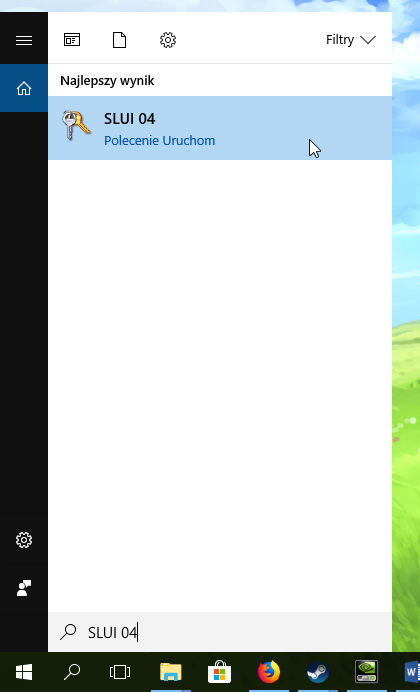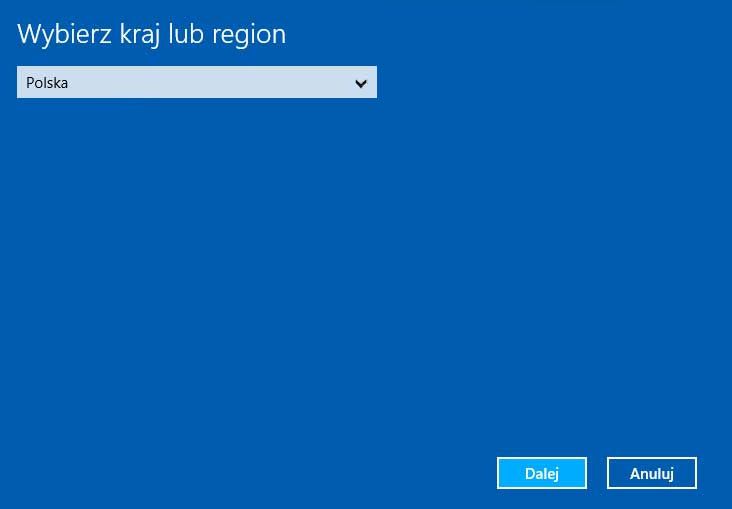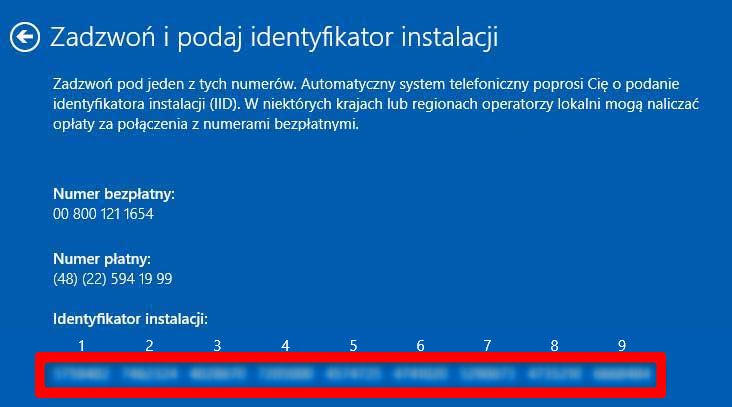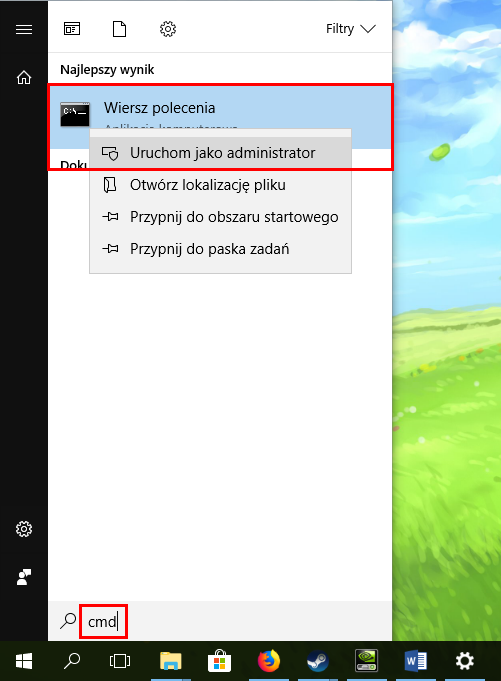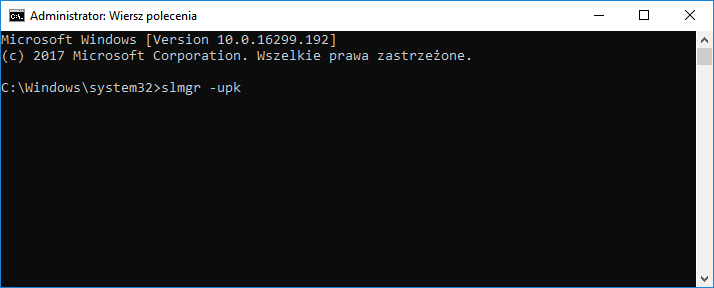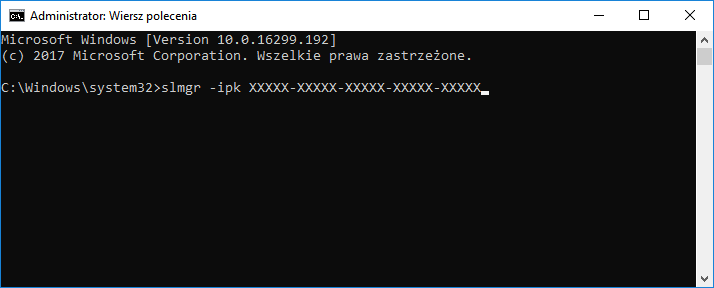- Ошибка активации 0xC004F012 в Windows 10: методы решения
- Избавляемся от ошибки 0xC004F012 в Windows 10
- Пересоздание файла tokens.dat
- Смена ключа продукта Windows 10
- Активация Windows 10 по телефону
- Исправьте ошибку активации Windows 10 с кодом 0xC004F012
- Ошибка активации Windows 10 0xC004F012
- Исправлено: Ошибка активации Windows 10 0xc004f012 —
- Что вызывает сбой активации с ошибкой 0xc004f012?
- Решение 1. Сканирование на наличие поврежденных системных файлов
- Решение 2. Восстановите свои токены
- Решение 3. Активация через командную строку
- Решение 4: Ремонт вашего ПК
- Как исправить ошибку 0xC004F012 при активации Windows 10
- 1. Выполните активацию Windows 10 по телефону
- 2. Введите ключ продукта еще раз.
Ошибка активации 0xC004F012 в Windows 10: методы решения
Ошибка 0xC004F012 может возникать всякий раз при активации Windows 10. Ошибка, как правило, появляется из-за поврежденного или и вовсе отсутствующего хранилища лицензии в системе.
Порой ошибка возникает при первой активации системы, порой — во время установки крупного обновления Windows, из-за которого сбивается статус активации.
В сегодняшней статье мы продемонстрируем вам, как можно избавиться от ошибки 0xC004F012 и активировать свою Windows 10.
Избавляемся от ошибки 0xC004F012 в Windows 10
Решением в данном случае является пересоздание файла tokens.dat. Сейчас мы этим и займемся.
Пересоздание файла tokens.dat
- Пройдите в директорию C:\Windows\System32\SPP\Store\2.0;
- переименуйте файл tokens.dat в tokens.old;
- нажмите правой кнопкой мыши на Пуск и выберите «Командная строка (администратор)»;
- пропишите следующие две команды:
- net start sppsvc;
- cscript.exe slmgr.vbs /rilc;
- перезагрузите компьютер.
Если это не помогло вам избавиться от ошибки 0xC004F012, то мы также рекомендуем попробовать сменить ключ продукта.
Смена ключа продукта Windows 10
- закройте все программы, работающие на вашем компьютере;
- откройте командную строку, как было показано ранее;
- пропишите команду slmgr.vbs.ipk и нажмите Enter;
- далее выполните команду slmgr.vbs/ato для активации системы.
Ваша Windows должна быть активирована, а ошибка 0xC004F012 — исчезнет.
Активация Windows 10 по телефону
Еще вы можете попробовать активацию своей ОС Windows 10 по мобильному телефону. Верно, вам потребуется прозвонить на один из телефонов компании Майкрософт .
- Нажмите Windows+S и пропишите «Slui 4»;
- выберите найденный результат, нажав на него левой кнопкой мыши;
- выберите свою страну и нажмите «Далее»;
- держите окошко открытым и позвоните по телефону Майкрософт для вашего региона (звонок должен быть бесплатен);
- автоматическая система выдаст вам особый ID, который вам потребуется где-то записать;
- впишите выданный ID в пустую строчку все еще открытого окошка и нажмите «Активировать».
Мы надеемся, что данный материал помог вам избавиться от ошибки 0xC004F012 в Windows 10.
Исправьте ошибку активации Windows 10 с кодом 0xC004F012
Иногда трудно активировать ОС Windows. Одна такая ошибка активации Windows 10 сопровождается кодом ошибки 0xC004F012 . Если вы ищете эффективное решение этой ошибки, возможно, некоторые из наших предложений помогут вам.
Ошибка активации Windows 10 0xC004F012
Вам может быть интересно, что вызвало эту ошибку. Что ж, ошибка активации Windows 10 0xC004F012 происходит из-за отсутствия или повреждения хранилища лицензий. Иногда ошибка возникает во время первой активации, а иногда во время крупного обновления, при котором статус активации теряется.
Проблема появляется, когда вы нажимаете водяной знак в правом нижнем углу экрана, чтобы активировать Windows. Вы можете увидеть следующее сообщение:
Windows не может активировать прямо сейчас. Попробуйте активировать позже. Если это не работает, обратитесь в службу поддержки. Код ошибки: 0xC004F012.
Иногда появляется другое сообщение об ошибке:
Служба лицензирования программного обеспечения сообщила, что вызов не удался, так как значение для клавиши ввода не найдено.
В любом случае, какой бы ни была точная причина ошибки, решение состоит в том, чтобы перестроить файл Tokens.dat или Activation Tokens в системе, независимо от того, был ли он поврежден, пропал или не был успешно обновлен.
Восстановить файл токенов активации
1] Откройте следующую папку – C: \ Windows \ System32 \ SPP \ Store \ 2.0.

Если Windows установлена на другом диске, замените C: в пути на соответствующий диск.
2] Вы найдете файл «tokens.dat» в папке 2.0. Переименуйте это в «tokens.old». Закройте проводник.
3] Теперь запустите командную строку от имени администратора, введите следующую команду и нажмите Enter:
4] Затем выполните следующую команду:
5] Дождитесь выполнения команд, а затем дважды перезагрузите систему.
6] Теперь перейдите в «Настройки> Активация» и запустите «Устранение неполадок при активации».
Это должно решить проблему.
Если это не помогает, вы можете устранить ошибку, изменив ключ продукта через командную строку.
Изменить ключ продукта Windows
Если проблема заключается в том, что узел KMS не находится в DNS, необходимо убедиться, что DNS имеет правильный KMS. Ошибка 0xC004F012 будет указывать на неправильный синтаксис имени файла или каталога/метки тома. В этом случае вам необходимо изменить ключ продукта следующим образом:
1] Закройте все открытые вкладки и программы.
2] Откройте командную строку с повышенными правами и выполните следующее:
4] Затем введите следующее и нажмите Enter, чтобы активировать ключ продукта:
Windows 10 должна быть активирована.
У вас есть еще один вариант, и это метод телефона
Активируйте Windows 10 с помощью телефона .
Вы также можете попробовать активировать Windows 10 по телефону. Вам нужно позвонить в Microsoft для этого.
1] Введите strong Slui 4 ’в поле« Начать поиск »и нажмите« Ввод ».
2] Выберите свою страну и нажмите «Далее».
3] Оставьте это окно открытым и позвоните по бесплатному номеру вашей страны.
4] Автоматизированная система выдаст вам подтверждение, которое вы должны быть готовы записать.
5] Введите этот идентификатор подтверждения в поле в окне и нажмите «Активировать».
Надеюсь, что-то здесь вам поможет.
Исправлено: Ошибка активации Windows 10 0xc004f012 —
Ошибка 0xc004f012 обычно вызывается поврежденными хранилищами лицензий, из-за которых пользователи не могут активировать свои Windows. При использовании неактивированной Windows 10 вы не сможете использовать определенные функции Windows, из-за которых активация Windows становится обязательной задачей. Однако есть определенные ошибки, которые не позволят вам сделать это.
Ошибки активации Windows не так уж редки, и, к сожалению, они часто случаются. Ошибка 0xc004f012 также появляется, если вы впервые используете ключ активации Windows. В таком случае вам придется подождать, и в основном ошибка исчезнет после того, как вы дадите ей время. Тем не менее, если это продолжается и продолжает беспокоить вас — не беспокойтесь больше. Эта статья покажет вам, как избавиться от ошибки без особых затруднений.

Что вызывает сбой активации с ошибкой 0xc004f012?
Ну, ошибки активации, как правило, возникают из-за различных факторов. Что касается этого, это может быть связано с …
- Коррумпированное лицензирование. Это одна из главных причин возникновения ошибки. В большинстве случаев ваш лицензионный репозиторий поврежден, из-за чего вы не можете активировать свои окна.
- Поврежденные системные файлы. Некоторые пользователи сообщают, что поврежденные системные файлы остановили их активацию, что действительно возможно.
- Смена оборудования. Когда вы приобретете какое-то новое оборудование для своей системы, может случиться, что ваши недавно установленные окна не будут активированы, поскольку Windows регистрируется как на аппаратном, так и на программном обеспечении.
Теперь, когда мы обсудили все важные вопросы, давайте перейдем к решениям. Такие ошибки могут быть устранены несколькими способами:
Решение 1. Сканирование на наличие поврежденных системных файлов
Как правило, если ваша активация Windows не работает; это может быть из-за поврежденных системных файлов, которые вы должны проверить в первую очередь. Сделать это:
- Перейдите в меню «Пуск» и введите cmd.
- Щелкните правой кнопкой мыши результат и выберите «Запуск от имени администратора».
- Введите следующую команду DISM команды, которая предоставляет любые файлы, которые повреждены.


Это просканирует ваши системные файлы, проверит, нет ли поврежденных, и исправит их. После того, как все это будет сделано, попробуйте активировать ваши окна снова.
Решение 2. Восстановите свои токены
Такая ошибка обычно требует от вас перестроения токенов, после чего ваша ОС активируется без проблем. Вот как восстановить ваши токены:
- Перейдите в каталог C: \ Windows \ System32 \ SPP \ Store \ 2.0.
- Переименуйте файл tokens.dat там в «tokens.old».
Переименовать tokens.dat в tokens.old
- Затем откройте cmd от имени администратора, как указано выше.
- В cmd введите следующие команды одну за другой:
Восстановление файлов лицензии активации Windows
Это очень вероятно, чтобы решить вашу проблему.
Решение 3. Активация через командную строку
Иногда ошибка может быть легко устранена, если вы активируете Windows из командной строки. Это довольно просто, что вы должны сделать, это:
- Открой Командная строка (cmd) в качестве администратора, как показано выше.
- Введите следующую команду с вашим ключом продукта:
Ключ продукта Windows
- Введите ключ продукта
- После этого введите следующую команду:

Решение 4: Ремонт вашего ПК
Если вы выполнили все приведенные выше инструкции и проблема по-прежнему не устранена, вам придется восстанавливать компьютер с помощью Media Creation Tool. Ваши файлы, приложения и настройки будут в целости и сохранности, поэтому вам не нужно об этом беспокоиться.
Мы уже сделали статью, в которой показано, как обновить компьютер; может быть найден Вот.
Как исправить ошибку 0xC004F012 при активации Windows 10
Вы не можете активировать Windows 10, потому что отображается ошибка 0xC004F012? Или, может быть, система была активирована, но после обновления она снова деактивирована и появляется ошибка? Посмотрите, что делать в этой ситуации.
Windows 10 дает некоторые проблемы с активацией. При попытке активации в сети появляется сообщение о том, что система не может быть активирована. Также отображается код ошибки: 0xC004F012. Иногда появляется сообщение о том, что ключ продукта неверен.
Некоторые пользователи имеют одинаковую ошибку в уже активированных системах. В результате установки обновления система может быть отключена. В этом случае также отображается ошибка 0xC004F012 с информацией о том, что система не может быть активирована. Как бороться с обоими случаями? Мы показываем два пути.
1. Выполните активацию Windows 10 по телефону
Это самый простой способ, и он почти всегда эффективен. Активация по телефону бесплатна, и если вам не нравятся телефонные звонки, вам не нужно беспокоиться — во время активации телефона беседы с живым консультантом нет. Активация телефона осуществляется в сотрудничестве со специальной машиной, которая на клавиатуре телефона вводит ваш серийный номер, а он в свою очередь дает нам специальный код, который после ввода активирует нашу систему.
Для этого откройте меню «Пуск» или панель поиска, а затем выполните поиск следующей фразы:
SLUI 04
Щелкните правой кнопкой мыши по найденной опции и выберите «Запуск от имени администратора».
Появится новое окно, в котором вы должны выбрать польский язык. После выбора языка нажмите кнопку далее, чтобы перейти к следующему шагу.
Теперь вы увидите номер телефона, который вам нужно позвонить. Соединение бесплатное, и номер телефона уникален для данной страны, поэтому вам не нужно беспокоиться о сборах. Так называемый Идентификатор установки, разделенный на 9 фрагментов.
После подключения следуйте рекомендациям аппарата. Необходимо ввести идентификатор установки, в обмен на который вы получите код активации, который необходимо ввести на следующем шаге после нажатия кнопки Msgstr «Введите идентификатор. подтверждение «.
После ввода кода, который мы получили по телефону, система будет активирована.
2. Введите ключ продукта еще раз.
Если активация телефона не работает, вы можете попытаться удалить и снова ввести ключ продукта. Это можно сделать с помощью командной строки в режиме администратора. Если вы не знаете свой ключ продукта, вы можете прочитать его из системы, используя программу ProduKey (все, что вам нужно сделать, это запустить его, и лицензионный ключ для продуктов Microsoft появится сразу).
В меню «Пуск / поиск Windows 10» найдите вариант с именем CMD, а затем щелкните его правой кнопкой мыши и выберите «Запуск от имени администратора».
Откроется окно командной строки. Введите следующую команду, чтобы удалить текущий ключ продукта из памяти системы:
slmgr -upk
Подтвердите команду клавишей Enter. Теперь введите следующую команду с помощью ключа продукта, чтобы снова ввести ее в систему:
slmgr -ipk XXXXX-XXXXX-XXXXX-XXXXX-XXXXX
Конечно, вместо XXXXX-XXXXX-XXXXX-XXXXX-XXXXX введите ключ продукта. Нажмите кнопку «Ввод», чтобы ввести ключ в систему.
Теперь вы можете попробовать снова активировать через Интернет через настройки («Настройки> Обновление и безопасность> Активация») или по телефону с помощью команды «SLUI 04».

 Переименовать tokens.dat в tokens.old
Переименовать tokens.dat в tokens.old Восстановление файлов лицензии активации Windows
Восстановление файлов лицензии активации Windows  Ключ продукта Windows
Ключ продукта Windows